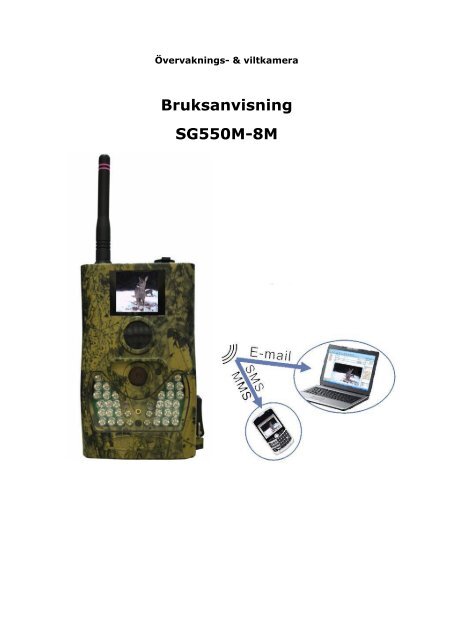Bruksanvisning SG550M-8M - Netto jakt.
Bruksanvisning SG550M-8M - Netto jakt.
Bruksanvisning SG550M-8M - Netto jakt.
You also want an ePaper? Increase the reach of your titles
YUMPU automatically turns print PDFs into web optimized ePapers that Google loves.
Övervaknings- & viltkamera<br />
<strong>Bruksanvisning</strong><br />
<strong>SG550M</strong>-<strong>8M</strong>
Innehåll<br />
1. Instruktioner…………………………………………………………………………..4<br />
1.1 Allmän beskrivning……………………………………………………………4<br />
1.2 Kamerans yttre delar…………………………………………………….5<br />
1.3 Fjärrkontroll…………………………………………………………………..6<br />
1.3.1 Navigering…………………………………………………………… 6<br />
1.3.2 Tecken………………………………………………………………….7<br />
1.4 Information om displayen….. ……………………………………….7<br />
1.5 MMS funktion………………………………………………………………….8<br />
1.6 Format som kameran stöder…………………………………………8<br />
2. Varningar………………………………………………………………………………….8<br />
3. Snabbstartguide………………………………………………………………………..9<br />
3.1 Strömförsörjning………………………………………………………….….9<br />
3.2 Sätt in SD-kortet och SIM-kortet………………………………….10<br />
3.3 Sätt på strömmen och gå till ON Mode…………………………10<br />
3.4 Gå till TEST Mode……………………………………………………………11<br />
3.4.1 Kundinställningar……………………………………………………………11<br />
3.4.2 Manuell fotografering……………………………………………….…..11<br />
3.4.3 Titta på bilder eller videon…………………………………………….11<br />
3.4.4 Skicka MMS…………………………………………………………………….11<br />
3.5 Strömmen av………………………………………………………………….11<br />
4. Avancerade funktioner………………………………………………………………12<br />
4.1 Inställnings meny……………………………………………………………12<br />
4.1.1 Standardinställningar………………………………………………………12<br />
4.1.2 Ställ in Camera Mode………………………………………………………14<br />
4.1.3 Formatera SD-kortet……………………………………………………….15<br />
4.1.4 Ställ inBildstorlek……………………………………………………………..15<br />
2
4.1.5 Ställ in videostorlek………………………………………………………….16<br />
4.1.6 Ställ in datum och tid……………………………………………………….16<br />
4.1.7 Ställ in antalet bilder i följd………………………………………………16<br />
4.1.8 Ställ in videolängd…………………………………………………………….16<br />
4.1.9 Ställ in ljud till videon……………………………………………………….17<br />
4.1.10 Ställ in PIR triggnings intervall…………………………………………17<br />
4.1.11 Ställ in PIR känslighet……………………………………………………….18<br />
4.1.12 Ställ in timern…………………………………………………………………….18<br />
4.1.13 Ställ in blixtens räckvidd……………………………………………………19<br />
4.1.14 MMS inställningar……………………………………………………………….19<br />
4.1.15 GPRS inställningar………………………………………………………………20<br />
4.1.16 Inställning av sändningsläge………………………………………………21<br />
4.1.17 Inställning av skicka till………………………………………………………22<br />
4.1.18 Ange lösenordet………………………………………………………………….23<br />
4.1.19 Återställ Standardinställningar…………………………………………..23<br />
4.2 Uppspelning…………………………………………………………………………..23<br />
4.2.1 Titta på bilder eller videon…………………………………………………..23<br />
4.2.2 Radera bilder eller videon…………………………………………………….23<br />
4.2.3 Sänd MMS manuellt………………………………………………………………24<br />
4.3 Laserpekare……………………………………………………………………………24<br />
4.4 Filnumrering……………………………………………………………………………25<br />
Bilaga I: PIR detektionsområde……………………………………………………………..25<br />
Bilaga II: Teknisk specificering……………………………………………………………….27<br />
Bilaga III: Lista över delar………………………………………………………………………28<br />
3
1. Instruktioner<br />
1.1 Allmän beskrivning<br />
Denna digitala åtelkamera med MMS funktion är en digital<br />
övervakningskamera med en högsensitiv passiv infraröd (PIR)<br />
rörelsedetektor som aktiveras av människans eller djurens rörelser. Den<br />
tar automatiskt upp till <strong>8M</strong> pixels högkvalitativa bilder eller videoklipp<br />
(VGA) enligt standardinställningar eller kundens egna inställningar.<br />
Kameran sänder genast bilderna till din mobil eller till e-post via<br />
GSM/GPRS/MMS nätet. När kameran tar bilder enligt dina inställningar<br />
skickas en signal till dig. Kameran tar färgbilder eller videon vid tillräcklig<br />
dagsljus. Under nattetid använder kameran infraröda LED, vilket ger dig<br />
tydliga svartvita bilder eller videoklipp.<br />
Kameran har en 1.5" färgdisplay skärm och inbyggd<br />
ljudinspelningsfunktion. En laserpekare kan användas för att sikta in<br />
bildområdet. Den stöder MMS/SMS/E-post via GSM nätet. Kameran är<br />
vatten och snö resistent. Kameran kan också användas som en bärbar<br />
digitalkamera.<br />
1.2 Kamerans yttre delar<br />
Kameran har följande: USB anslutning, SD-minneskortsplats, TV OUT och<br />
anslutning till extern DC strömkälla. Bakom kameran finns det ett<br />
stöldsäkert lås och lutningsjustering som du kan behöva om du monterar<br />
kameran på ojämna ytor t.ex. i träd.<br />
Ta dig en stund och bekanta dig med kameran och displayen. Du kan<br />
markera det här avsnittet och återkomma till den när du läser resten av<br />
manualen.<br />
4
Botten<br />
luckan<br />
Strömbrytare<br />
Tv-‐Out anslutning<br />
Laserpekare<br />
Lins<br />
SD-‐korthållare<br />
Handtag till<br />
batteriutrymmet<br />
Lutningsjusterare<br />
Stöldsäkert lås<br />
Inspelnings<br />
tangent<br />
IR Blixt<br />
USB anslutning<br />
Lås<br />
Batteri utrymme<br />
SIM-‐korthållare<br />
5
1.3 Fjärrkontroll<br />
Fjärkontrollen kan primärt användas<br />
till kundens egna inställningar och<br />
lösenord. Det är en trådlös infraröd<br />
fjärrkontroll. Det maximala avståndet<br />
är 30 fot (1fot =30,48 cm).<br />
1.3.1 Navigering<br />
Placera fjärrkontrollen i kameran<br />
Menu Cancel<br />
Tryck på UP eller DOWN för att välja eller markera rad från menyn. Tryck<br />
LEFT eller RIGHT för att välja den moment du vill och tryck sedan på OK.<br />
OK<br />
1 2abc 2abc 3def 3def<br />
4<br />
ghi<br />
7<br />
pqrs<br />
5<br />
jkl<br />
8<br />
tuv<br />
6<br />
mno<br />
9<br />
wxyz<br />
* 0 #<br />
6
Välj alternativ<br />
1.3.2 Tecken<br />
När du vill infoga siffror, bokstäver eller punkt i input kolumnen, finns det<br />
vissa användbara tecken som man kan få fram genom att trycka på<br />
tangenten kontinuerligt:<br />
1 : 1 . / : @ _<br />
0 : 0 + -<br />
Tryck på “*” för laserpekaren.<br />
1.4 Information om displayen<br />
Välj alternativ (UP)<br />
Öka värdet<br />
När kameran är påslagen (strömmen är på ON eller i TEST positionen),<br />
visas aktuella inställningar på skärmen.<br />
Kamera läge<br />
Välj alternativ (DOWN)<br />
Minska värdet<br />
Antal bilder<br />
Bildstorlek<br />
Välj<br />
Välj alternativ (RIGHT)<br />
Täckning<br />
Batteri nivå<br />
Leverantör<br />
Datum M D Å<br />
TID T M S<br />
Tillgängligt utrymme<br />
7
1.5 MMS funktionen<br />
Kameran kan skicka bilder genast till din mobil via GSM/GPRS nätet. Du<br />
får en signal när bilden har tagits. Kameran sänder MMS meddelande<br />
genom GPRS nätet, så innan du använder funktionen, ska du öppna GPRS<br />
tjänsten hos din leverantör. Den stöder fyra band: 850MHz, 900MHz,<br />
1800MHz och 1900MHz. För information, se avsnitt 4.1 Inställnings meny<br />
tabellen ”MMS läge” och 4.1.15 MMS inställningar.<br />
SIM-kort ikonen: Det finns två SIM-kort ikoner, vilka står för olika<br />
installeringar . betyder att SIM-kortet är insatt och fungerar bra.<br />
betyder att MMS funktionen fungerar dåligt p.g.a. dåligt täckning eller<br />
något annat kommunikationsproblem. Om SIM-kortet inte är insatt,<br />
saknas SIM-kortsikon på displayen. Försäkra dig om att SIM-kortets<br />
lösenord är inaktiverad innan du sätter in SIM-kortet. (Du kan inaktivera<br />
PIN-koden från SIM-kortet via din mobil.)<br />
Det finns 4 undermeny inställningar i MMS/GPRS funktionen. Dessa är<br />
Send Mode, MMS Set, Set GPRS och Send to. Send Mode betyder att<br />
du ska välja sättet att sända MMS (se 4.1 tabellen). MMS Set och GPRS<br />
Set betyder att du ska ha rätta MMS och GPRS parameterinställningar<br />
utifrån din nätleverantör. Send to betyder att du ska fylla i telefonnumret<br />
eller e-postadressen du vill sända till. Alla tre undermeny inställningar<br />
måste göras korrekt.<br />
1.6 Format som kameran stöder<br />
Sak Format<br />
Photo JPG<br />
Video AVI<br />
Filformat FAT32<br />
Några viktiga anmärkningar. Filformatet har inte så stor betydelse om du<br />
inte har problem med att läsa SD-kortet i andra enheter. Om detta<br />
händer, var vänlig och formatera SD-kortet i kameran eller i datorn och<br />
sätt in den i kameran igen.<br />
2. VARNINGAR<br />
★ Kamerans spänning är 6V. Kameran fungerar med fyra eller åtta AA<br />
batterier.<br />
★ Installera batterierna med rätt polaritet.<br />
8
★ Ta bort skrivskyddet innan du sätter in SD-kortet.<br />
★ Sätt in SD-kortet när strömmen är av innan du testar kameran.<br />
Kameran har inget internt minne för att spara bilder eller videon i.<br />
Om man inte sätter in ett SD-kort, kommer kameran att stängas av<br />
automatiskt efter en kortvarig signal.<br />
★ Sätt inte i eller ta ut SD-kortet när strömmen är på.<br />
★ Vi rekommenderar att du formaterar SD-kortet innan det används<br />
första gången.<br />
★ När kameran är ansluten till datorns USB-port är kameran i USBläge.<br />
I detta fall fungerar SD-kortet som en flyttbar disk.<br />
★ I TEST-läget kommer kameran att stängas av automatiskt efter 3<br />
minuters inaktivitet. Sätt på strömmen igen om du vill fortsätta<br />
arbeta med fjärrkontrollen.<br />
★ Försäkra dig om att det finns tillräckligt med ström när du<br />
uppgraderar firmware programmet, annars kommer uppgraderings<br />
process att misslyckas. Om det skett ett fel under uppgraderingen,<br />
kommer inte kameran att fungera ordentligt.<br />
3 SNABBSTARTGUIDE<br />
3.1. Strömförsörjning<br />
Kameran använder som strömkälla fyra eller åtta AA-batterier. Öppna<br />
batteriluckan. Försäkra att strömbrytaren är i OFF-läget och ta ut<br />
batterier genom att dra i silverhandtaget. Sätt in fulladdade batterier i<br />
facken enligt polaritets anvisningar. Skjut in batterierna i batteriluckan.<br />
Följande 1,5 batterier kan användas:<br />
1. Alkali batterier med hög densitet och hög prestanda<br />
(rekommenderas)<br />
2. Laddningsbara alkalier batterier<br />
3. Laddningsbara NiMH batterier<br />
Det finns fyra batterifack. Fack 1 och 2 bildar en grupp och är<br />
markerad med en ”1” medan fack 3 och 4 bildar den andra gruppen<br />
som är markerad med en ”2”. Bara en grupp batterier är nödvändiga<br />
för strömförsörjningen men vi rekommenderar att du fyller i båda.<br />
När batterinivån är låg, kommer kameran att stängas av automatiskt<br />
efter två korta signalljud. Byt då batterier. Om MMS funktionen är<br />
aktiverad, kommer kameran att sända dig ett MMS/SMS för att<br />
informera dig om den låga batterinivån.<br />
9
3.2 Sätt in SD-kortet och SIM-kortet<br />
Öppna batterifackets lucka. Sätt in SD-kortet i korthållaren enligt<br />
markeringar. Försäkra dig om att SD-kortet är i skrivläge (inte<br />
skrivskyddad) annars kommer inte kameran att fungera korrekt. När du<br />
använder MMS/SMS/E-post funktioner, försäkra dig om att SIM-kortet är i<br />
rätt korthållare i överdelen till vänster.<br />
3.3. Sätt på strömmen och ON-läge<br />
Innan du sätter på strömmen, tänk på följande:<br />
1. Undvik temperatur och rörelsestörningar framför kameran,<br />
t.ex. stora blad, gardiner, luftkonditionering, skorstens<br />
luftutlopp och andra värmekällor för att undvika falska<br />
tagningar.<br />
2. Placeringshöjden av kameran kan varieras med storleken på<br />
det tilltänkta objektet. Som allmänt rekommenderar vi en höjd<br />
på tre till sex fot (1 fot är 30,48 cm).<br />
3. Flytta strömbrytaren till ON position och ställ in ON-mode.<br />
Innan du ställer in ON-mode kan du justera kameran mot<br />
övervakningsområdet med laserpekaren. Se avsnitt 4.3 för<br />
mer information.<br />
När du sätter på kameran, kommer rörelsesensorindikatorns<br />
röda LED att blinka ca 10 sekunder. Dessa 10 sekunder är<br />
buffringstid före automatisk tagning av foton eller videon, eller<br />
t.ex. för att stänga bottenluckan, fästa kameran i ett träd och<br />
gå därifrån.<br />
I ON-läget behöver man inte använda fjärrkontrollen.<br />
Kameran tar automatiskt bilder och videon enligt<br />
standardinställningarna eller dina egna inställningar. Kameran<br />
har en ljudinspelningsfunktion så videoklippen innehåller ljud.<br />
10
3.4 Gå till TEST-Mode<br />
Flytta strömbrytaren till TEST positionen och ställ in TEST mode. Det finns<br />
några funktioner i TEST modet: kundinställningar, manuell fotografering,<br />
förhandsgranskning och skicka MMS manuellt. Fjärrkontrollen behövs för<br />
att ställa in dessa lägen.<br />
3.4.1 Kundinställningar<br />
Tryck MENU på fjärrkontrollen för att komma till meny inställningar.<br />
Kamerans inställningar kan ställas in manuellt. Anpassa<br />
kamerainställningarna som visas på displayen eller TV-skärmen.<br />
Detaljerade instruktioner beskrivs under avsnittet ” Avancerade<br />
funktioner”.<br />
3.4.2 Manuell fotografering<br />
Tryck på RIGHT tangenten för att ta foton eller spela in videon.<br />
3.4.3 Titta på bilder och videon<br />
Det finns två olika sätt att titta på tagna bilder och videon:<br />
1. LCD skärmen på kameran<br />
2. TV-monitorn med kameran ansluten med TV-kabeln<br />
Tryck OK för att titta på bilderna, den senaste bilden visas på<br />
skärmen eller TV monitorn. Tryck UP för att titta på föregående bild<br />
och tryck DOWN för nästa bild. Notera att videoklippen inte kan<br />
spolas bakåt på skärmen och bilden visas i en väldigt liten storlek.<br />
Detaljerare funktioner såsom att radera bilder eller videon beskrivs<br />
under avsnittet ”Avancerade funktioner”.<br />
3.4.4 Skicka MMS<br />
När du är i MMS Mode och har ställt in ”Manual”, kan du skicka den valda<br />
bilden till förinställda adresser i TEST mode. ”Daily Report/Daglig Rapport”<br />
och ”Instant/Genast” mode används i ON mode.<br />
3.5 Strömmen av<br />
Flytta strömknappen till OFF positionen för att slå av strömmen. Notera<br />
att även i OFF positionen använder kameran lite ström från batterier.<br />
Därför kan du ta ut batterier om man inte använder kameran på länge.<br />
11
4 Avancerade funktioner<br />
Från föregående kapitel som har beskrivit grundfunktioner vet vi att<br />
kameran har tre grundfunktions mode/läge:<br />
1. OFF mode: Strömknappen är i OFF – position.<br />
2. ON mode: Strömknappen är ON – position.<br />
3. TEST mode: Strömknappen är i TEST position.<br />
Av dessa tre positioner är det OFF modet som är<br />
det säkraste läget då du kan placera SDminneskortet<br />
och batterier och transportera<br />
kameran.<br />
Detta kapitel förklarar avancerade funktionerna och hur du ställer in<br />
egna inställningar. Inställningar kan endast göras i TEST mode och du<br />
behöver en trådlös fjärrkontroll.<br />
4.1 Inställnings Menu<br />
För att se på kamerans inställnings menu tryck på MENU i TEST mode<br />
(kallad inställnings meny i detta kapitel). Inställnings menyn ser du på<br />
kamerans LCD skärm eller på TV monitorn. Det finns sjutton olika<br />
inställningar på meny:<br />
Inställning<br />
Camera Mode<br />
Format<br />
Photo Size<br />
Video Size<br />
Set Clock<br />
Beskrivning<br />
Välj att fotografera eller spela in videon.<br />
Formatera SD-kortet. Alla bilder och videon på SD-kortet kommer att raderas.<br />
Välj bildstorlek mellan 8 megapixels eller 5 megapixels<br />
Välj videostorlek. 640×480 (VGA).<br />
Ställ in datum och tid<br />
12
Photo Burst<br />
Video Length<br />
Video Sound<br />
Interval<br />
Sense Level<br />
Timer<br />
Flash Range<br />
MMS Set<br />
GPRS Set<br />
Password<br />
Default Set<br />
Välj antalet automatiska tagningar efter varje triggning<br />
Välj längd på videoklippet<br />
Välj om du vill spela in ljud<br />
Välj hur länge kameran ska vila mellan varje triggning. Kamerans PIR kommer<br />
att vara avslagen under denna intervall.<br />
Välj PIR känslighet Kameran är mycket känslig för temperaturer. Vid höga<br />
temperaturer kommer kameran att triggas lättare. Därför rekommenderar vi att<br />
du ställer in High/hög inställning för temperaturer över 95 Fahrenheit (=35<br />
grader Celsius). Använd Low/låg inställning för temperaturer under 35 grader<br />
Fahrenheit (=1,67 grader Celsius). I normala förhållanden rekommenderar vi<br />
Normal läge som också är standardinställning.<br />
Kameran kan endast ställas in att spela in/fotografera under viss tid på dagen<br />
när kameran är i On läge. Under den övriga tiden kommer kameran vara<br />
avstängd och reagerar inte på rörelser. Denna funktion kan ställas på OFF -<br />
läge och kameran kommer att använd intervall inställningen.<br />
Infraröda blixtens räckvidd:.20 ft./6m and 40 ft./12m<br />
Kameran sänder MMS meddelanden genom GPRS nätverket, så innan du<br />
använder den här funktionen, måste du öppna GPRS tjänsten hos din<br />
nätleverantör. Kameran stöder tre hastigheter :850MHz, 900MHz, 1800MHz<br />
and 1900MHz. Du ska ställa in rätta MMS parametrar. Inställningarna är: URL,<br />
APN, IP och Port. Var vänlig och kontakta din nätleverantör om du inte är<br />
bekant med dessa inställningar.<br />
Kameran sänder bilder genom GPRS nätet med SMTP protokoll till epostadressen.<br />
Det här kommunikationssättet är mycket billigare i många<br />
länder. Ställ in de rätta GPRS parametrarna. Dessa parametrar är: E-post<br />
serverport, APN osv. Var vänlig och kontakta din nätleverantör om du in är<br />
bekant med dessa inställningar.<br />
Av säkerhetsskäl skriv i lösenorder varje gång du går in i TEST mode.<br />
Standardlösenodet är 0000. Du kan ställa den här funktionen på OFF.<br />
Återställ alla standardinställningar.<br />
13
4.1.1 Standardinställningar<br />
Standardinställningarna är följande:<br />
Inställning Standard Möjlighet Undermenu<br />
Camera Mode Photo Video<br />
Format Enter Yes, No<br />
Bildstorlek <strong>8M</strong> Pixel 5M Pixel<br />
Videostorlek 640×480 320×240<br />
Ställ klockan Enter Justera klockan<br />
Fotoantal 1 foto 2 foto, 3 foto<br />
Video längd Avi 10 sec Avi 5–60 sec<br />
Video Ljud På Av<br />
Intervall 1 Min 5–60 sekunder, 1-60 min<br />
Känslighets nivå Normal Hög, Låg<br />
Timer Av På<br />
Blixt räckvidd 20ft./6m 40ft./12m<br />
Start, Stop (00:00 –<br />
23:59)<br />
MMS Set Enter URL, APN, IP, Port<br />
GPRS Set Enter Server,APN,Port<br />
Send Mode Manuell<br />
Manuell, Daglig rapport,<br />
Genast<br />
Send To Phone[MMS] Email[MMS], Email[GPRS]<br />
Lösenord Av På<br />
Standrdinställningar<br />
4.1.2 Ställ Camera Mode<br />
Det finns två olika lägen/mode: Camera och Video. Det finns två sätt<br />
att ställa in Camera mode: 1. Via kortkommandon, 2. Via inställnings<br />
menyn.<br />
1. Kortkommandon: Tryck UP ställ in kameraläge som Video eller<br />
tryck DOWN för att ställa kameraläge som Photo i TEST lägets<br />
infodisplay.<br />
14
2. Inställnings menu: I följande visas hur du ställer kameras mode<br />
som Video, förutsätter att kameran stod på foto:<br />
a) Tryck MENU för att se inställnings menyn.<br />
b) Tryck UP eller DOWN för att välja Camera mode.<br />
c) Tryck LEFT/vänster eller RIGHT/höger för att välja Video.<br />
d) Tryck OK för att spara de aktuella inställningarna och de övriga<br />
alternativen kommer att vara omarkerade.<br />
4.1.3 Formatera SD-kortet<br />
Formateringen kommer att radera alla bilder och videon som finns<br />
sparade på SD-kortet, så försäkra dig om att du har säkerhetskopierat<br />
bilder som du vill spara.<br />
a) Tryck MENU för att se inställnings meny.<br />
b) Tryck UP eller DOWN för att välja Format.<br />
c) Tryck OK för att välja Enter till undermenyn.<br />
d) Tryck LEFT/vänster eller RIGHT/höger för att välja Yes/Ja. Yes<br />
kommer att bli markerad.<br />
e) Tryck OK för att starta formateringen av SD-kortet. Under<br />
formateringen kommer skärmen att visa meddelandet ”Please<br />
Wait/Var god och vänta” som du ser här nedan.<br />
Tryck MENU för att radera inställningarna och återgå till<br />
infodisplayen.<br />
4.1.4 Ställ in bildstorlek<br />
Please Wait!<br />
Denna parameter har två värden: 5 megapixel (5M Pixel eller 5MP) och 8<br />
megapixel (<strong>8M</strong> pixel eller <strong>8M</strong>P). Standardinställningen är 5 megapixel. I<br />
följande visas hur du ändrar till <strong>8M</strong> pixel, förutsätter att inställningen är<br />
5M pixel:<br />
a) Tryck MENU för att se inställnings meny.<br />
b) Tryck UP eller DOWN för att välja Photo Size/bildstorlek.<br />
c) Tryck LEFT/vänster eller RIGHT/höger för att välja <strong>8M</strong> pixel.<br />
d) Tryck OK för att spara aktuella inställningar och alternativa<br />
inställningar är omarkerade.<br />
Tryck MENU för att radera alla inställningar och återgå till<br />
infodisplayen.<br />
15
4.1.5 Ställ in Videostorlek<br />
Den här parametern har två värden: VGA (640x480) och QVGA<br />
(320x240). Standardinställningen är ”640x480” (VGA). I följande visas<br />
hur du ställer in videostorleken på 320x240, förutsätter att inställningen<br />
är 640x480:<br />
a) Tryck MENU för att komma till inställnings meny.<br />
b) Tryck UP eller DOWN för att välja Video Size.<br />
c) Tryck LEFT/vänster eller RIGHT/höger för att välja 320x240.<br />
d) Tryck OK för att välja de aktuella inställningar och de övriga<br />
alternativen kommer att vara omarkerade.<br />
Tryck MENU för att radera inställningar och återgå till infodisplayen.<br />
4.1.6 Ställ in datum och tid<br />
Du kan ändra datum och tid i kameran genom att ställa in parametrarna<br />
när det behövs, dvs. efter varje batteribyte. Datum är i formatet<br />
månad/dag/år, tiden timmar: minuter: sekunder. Valbara värden för år är<br />
mellan 2009 och 2050.<br />
Om vi förutsätter att du vill ändra datum och tid till 15 november 2010<br />
och 10:30, är stegen följande:<br />
a) Tryck MENU för att komma till inställnings meny.<br />
b) Tryck UP eller DOWN för att välja Set Clock.<br />
c) Tryck OK för att komma till undermenyn.<br />
d) Tryck LEFT eller RIGHT för att välja, tryck UP och DOWN för att<br />
ändra värdet.<br />
e) Tryck OK för spara aktuella inställningar och de övriga alternativen<br />
kommer att vara omarkerade.<br />
Tryck MENU för att radera inställningarna och återgå till<br />
infodisplayen.<br />
4.1.7 Ställ in antalet bilder i följd<br />
Denna parameter påverkar antalet bilder som tas vid varje triggning. Den<br />
har tre värden: ”1Photo”, ”2 Photos” och ”3 Photos”.<br />
Standardinställningen är ”1 Photo”. I följande visas hur du kan ställa in<br />
antalet bilder till 3, förutsätter att inställningen är på 1 Photo:<br />
f) Tryck MENU för att komma till inställnings meny.<br />
g) Tryck UP eller DOWN för att välja Photo Burst.<br />
16
h) Tryck LEFT/vänster eller RIGHT/höger, för att välja 3 images.<br />
i) Tryck OK för spara aktuella inställningar och de övriga alternativen<br />
kommer att vara omarkerade.<br />
Tryck MENU för att radera inställningarna och återgå till<br />
infodisplayen.<br />
4.1.8 Sätt videolängd<br />
Denna parameter kan justeras bara när kameran är i video mode och ON<br />
mode. Värdet kan sträcka sig från 1 till 60 sekunder med en sekunds<br />
steg. Standardinställningen är 10 sekunder. Tryck LEFT/vänster eller<br />
RIGHT/höger för att ändra på värdet.<br />
I följande visas hur du kan ställa in längden till 5 sekunder, förutsätter att<br />
inställningen är 10 sekunder:<br />
a) Tryck MENU för att komma till inställnings meny.<br />
b) Tryck UP eller DOWN för att välja Video length.<br />
c) Tryck LEFT/vänster eller RIGHT/höger, för att välja 5 seconds.<br />
d) Tryck OK för spara aktuella inställningar och de övriga alternativen<br />
kommer att vara omarkerade.<br />
Tryck MENU för att radera inställningarna och gå ut.<br />
4.1.9 Ställ ljud till videon<br />
a) Tryck MENU för att komma till inställnings meny.<br />
b) Tryck UP eller DOWN för att välja Video Sound.<br />
c) Tryck LEFT/vänster eller RIGHT/höger, för att välja Off eller On.<br />
d) Tryck OK för spara aktuella inställningar och de övriga alternativen<br />
kommer att vara omarkerade.<br />
Tryck MENU för att radera inställningarna och återgå till<br />
infodisplayen.<br />
4.1.10 Ställ tid för PIR triggnings intervall<br />
Denna parameter indikerar hur lång tid PIR (Passiv infraröd rörelse-<br />
sensor) kommer att vila efter varje triggning i ON mode. Under denna tid<br />
kommer inte PIR att reagera på människans eller djurens rörelser.<br />
Minimiintervallet är 0 sekunder, det betyder att PIR är aktiv hela tiden.<br />
Den maximala intervalltiden är 1 timme. Det betyder att PIR kommer att<br />
vila 1 timme efter varje triggning. Standardinställningen är 1 minut. Tryck<br />
LEFT/vänster eller RIGHT/höger för att öka eller minska värdet med 5<br />
sekunder eller 1 minut.<br />
17
I följade visas hur du ställer in triggningsintervallstiden till 5 minuter,<br />
förutsätter att inställningen står på 1 minut.<br />
a) Tryck MENU för att komma till inställnings meny.<br />
b) Tryck UP eller DOWN för att välja Interval.<br />
c) Tryck LEFT/vänster eller RIGHT/höger, för att öka eller minsta till 5<br />
minuter.<br />
d) Tryck OK för spara aktuella inställningar och de övriga alternativen<br />
kommer att vara omarkerade.<br />
Tryck MENU för att radera inställningarna och återgå till<br />
infodisplayen.<br />
4.1.11 Ställ PIR känsligheten<br />
Denna parameter definierar PIR känsligheten. Det finns tre parametrar:<br />
Hög, Normal och Låg. Standardinställningen är ”Normal”. Den högre<br />
graden indikerar att kameran är mer känslig för triggning vid rörelse, tar<br />
flera bilder och spelar in flera videon. Vi rekommenderar att använda<br />
högre känslighet inomhus eller i miljöer med lite störningar, och lägre<br />
känslighet utomhus eller i miljöer med mycket störningar såsom heta<br />
vindar, rök, närhet till fönster osv. Dessutom är PIR känsligheten relaterad<br />
till miljöer med höga temperaturer. Vi rekommenderar använda lägre<br />
inställningar i temperaturer under 35 grader Fahrenheit (=1,67 grader<br />
Celsius) och högre inställningar över 95 grader Fahrenheit (=35 grader<br />
Celsius).<br />
I följande visas hur du ställer in PIR känsligheten till Låg, förutsätter att<br />
inställningen är Normal:<br />
a) Tryck MENU för att komma till inställnings meny.<br />
b) Tryck UP eller DOWN för att välja Sense Level.<br />
c) Tryck LEFT/vänster eller RIGHT/höger, för att välja Low.<br />
d) Tryck OK för spara aktuella inställningar och de övriga alternativen<br />
kommer att vara omarkerade.<br />
Tryck MENU för att radera inställningarna och återgå till<br />
infodisplayen.<br />
4.1.12 Ställ Timer<br />
Den här parametern definierar en fördröjning under dagen när kameran<br />
triggas. Resten av tiden är timern avstängd. Det effektiva värdet för<br />
omfånget är mellan 00:00:00 till 23:59:59.<br />
18
Notera att start och stopp tiden är effektiv när timer är inställt i ON läge.<br />
Detta förutsätter att kameran ska vara aktiv från 8 fm till 5 efm, stegen är<br />
följande:<br />
a) Tryck MENU för att komma till inställnings meny.<br />
b) Tryck UP eller DOWN för att välja Timer Switch.<br />
c) Tryck RIGHT/höger, för att välja On.<br />
d) Tryck OK för att komma till undermenyn.<br />
e) Tryck RIGHT/höger för att välja timer, tryck UP eller DOWN för att<br />
ända värdet tills värdet ändas till 8 och 17. Tryck OK för att spara<br />
aktuella inställningar och de övriga alternativen kommer att vara<br />
omarkerade.<br />
f) Tryck MENU för att återgå till föregående meny.<br />
4.1.13 Ställ in Blixträckvidd<br />
Denna parameter definierar hur IR ljuset fungerar när det är lite soljus.<br />
Om du väljer 12m, betyder det att 34 IR lampor fungerar. Om du väljer<br />
6m, betyder det att bara de två yttre IR lamporna fungerar och<br />
strömförbrukningen är lägre. I följande visas hur du ställer in blixt-<br />
räckvidden till 6m, förutsatt att inställningen är 12m.<br />
a) Tryck MENU för att komma till inställnings meny.<br />
b) Tryck UP eller DOWN för att välja Flash Range.<br />
c) Tryck LEFT/vänster eller RIGHT/höger, för att välja 20 ft./6m eller<br />
40 ft./12 m.<br />
d) Tryck OK för att spara de aktuella inställningarna och de övriga<br />
alternativen kommer att vara omarkerade.<br />
e) Tryck MENU för att återgå till föregående meny.<br />
4.1.14 MMS inställningar<br />
Gå till MMS inställningar som du får av din egen nätleverantör. Det finns<br />
bara fyra inställningar som ska ställas, stegen är följande:<br />
a) Tryck MENU för att komma till inställnings meny.<br />
b) Tryck UP eller DOWN för att välja MMS Set.<br />
c) Tryck OK för att komma till undermenyn.<br />
d) Det finns fyra uppgifter URL, APN, IP och Port, tryck # för att<br />
växla mellan uppgifterna. Tryck nummertangenten för att skriva in<br />
19
siffrorna, bokstäverna och punkterna. Tryck UP (Cancel) för att<br />
radera.<br />
e) Tryck OK för att spara de aktuella inställningarna och återgå till<br />
infodisplayen.<br />
Tryck MENU för att återgå till föregående meny.<br />
___________________________________________________________<br />
En enkel tillgång till MMS inställningar (ändras i dator)<br />
1. Lägg i de fulladdade batterierna.<br />
2. Sätt in SD-kortet.<br />
3. Sätt in SIM kortet.<br />
4. Sätt på strömmen och gå till TEST mode.<br />
5. En ny fil med namn ”PROFILE.INI” är skapad automaktiskt i en<br />
ny mapp med namn ”MMS” i SD-kortet.<br />
6. Ladda in filen ”PROFILE.INI” i datorn för att ställa in MMS<br />
parametrar, se följande referenser:<br />
URL: Max 64 tecken)<br />
A.P.N: (Max 32 tecken)<br />
IP: (Max 16 tecken)<br />
Port: (max 6 tecken)<br />
Konto och Lösenord: (Några teleoperatörer kräver ett konto<br />
och lösenod för MMS)<br />
Nummer: (max 24 tecken för varje telefonnummer)<br />
E-post: (max 48 tecken för varje e-post)<br />
Notera att detta bara är ett exempel, för mer detaljer ska du kontakta din<br />
egen nätleverantör, och det finns bara fyra parametrar som behöver<br />
editeras, ändra inga andra parametrar förutom dessa fyra, för att undvika<br />
felaktigheter.<br />
4.1.15 GPRS Inställningar<br />
Du kan editera GPRS inställningar i profile.ini filen. Nedan finns detaljer<br />
om dessa parametrar (GPRS Setting).<br />
Server: Email server namn, t.ex: smtp.163.cn<br />
Port: Email serverport, t.ex: 25.<br />
APN: Internet APN, t.exL cnnet.<br />
Account:<br />
Password/lösenord:<br />
20
Email user: E-post adress: t.ex: abc@163.com.<br />
Email password: E-post lösenord, t.ex: 1111.<br />
4.1.16 Inställning av sändningsläge (Send Mode)<br />
Det finns tre MMS mode: ”Manual” som fungerar i TEST mode. ”Daily<br />
report” och ”Instant” fungerar i ON mode. För mer information, titta på<br />
avsnittet 4.1. inställningmeny.<br />
I följande visas hur du ställer in MMS mode till Instant, förutsetts att<br />
inställningen är Off:<br />
a) Tryck MENU för att komma till inställnings meny.<br />
b) Tryck UP eller DOWN för att välja MMS Mode.<br />
c) Tryck LEFT/vänster eller RIGHT/höger, för att välja Instant.<br />
d) Tryck OK för att spara de aktuella inställningarna och de övriga<br />
alternativen kommer att vara omarkerade.<br />
Tryck MENU för att återgå till föregående meny.<br />
Om du väljer ”Daily Report” ska du ställa in daily report tid: xxH, xxM.<br />
Om du väljer ”Instant” behöver du ställa in hur många MMS du vill att<br />
kameran sänder, av ekonomiska skäl.<br />
21
4.1.17 Inställning av Skicka till<br />
Skriv in telefonnummer eller e-post till vilket du vill att MMS ska skickas.<br />
Följande visar hur du ställer in telefonnumret, förutsätts att inställningen<br />
är Email [MMS]:<br />
a) Tryck MENU för att komma till inställnings meny.<br />
b) Tryck UP eller DOWN för att välja Send To.<br />
c) Tryck LEFT/vänster eller RIGHT/höger, för att välja Phone[MMS].<br />
d) Tryck OK för att komma till undermenyn.<br />
Tryck MENU för att radera inställningar och återvända till<br />
infodisplayen.<br />
e) Det finns fyra inställningar, tryck # för att växla mellan<br />
inställningarna. Tryck nummertangenter för att skriva in siffror,<br />
bokstäver eller punkter. Tryck UP för att radera.<br />
f) Tryck OK för att spara de aktuella inställningarna och återvända till<br />
infodisplayen.<br />
Tryck MENU för att radera inställningarna och återgå till föregående<br />
meny.<br />
4.1.18 Ange lösenordet<br />
Sätt på kameran och om lösenord inställningen är On, kommer LCD<br />
skärmen att be om lösenord. Standard lösenordet är 000. Skriv in<br />
lösenordet genom att använda fjärrkontrollen. Lösenordet kan ändras på<br />
följande sätt:<br />
a) Tryck MENU för att komma till inställnings meny.<br />
b) Tryck UP eller DOWN för att välja Password/Lösenord.<br />
c) Tryck LEFT/vänster eller RIGHT/höger, för att välja On.<br />
d) Tryck OK för att komma till undermenyn.<br />
Tryck MENU för att radera inställningar och återvända till<br />
infodisplayen.<br />
e) Det finns tre inställningar, ny, gammal och bekräfta lösenordet,<br />
tryck # för att växla mellan inställningarna. Tryck nummertangenter<br />
för att skriva in siffror. Tryck UP för att radera.<br />
f) Tryck OK för att spara de aktuella inställningarna och återvända till<br />
infodisplayen. Om inställningen är tom, kommer inte lösenordet att<br />
ändras; om den är skriven rätt är lösenordet satt. LCD skärmen<br />
kommer att be om lösenord nästa gång när du sätter på kameran.<br />
Tryck MENU för att radera inställningarna och återgå till<br />
infodisplayen.<br />
22
4.1.19 Återställ standardinställningar<br />
För att återställa standardinställningarna följ följande steg:<br />
a) Tryck MENU för att komma till inställnings menyn.<br />
b) Tryck på UP eller DOWN för att välja Reset.<br />
c) Tryck OK för att återställa alla inställningar och för att återgå till<br />
infodisplayen.<br />
Tryck MENU för att radera inställningar och återgå till infodisplayen.<br />
4.2 Uppspelning<br />
I playback mode/Uppspelnings läge, kan man titta på och radera bilder<br />
och videon. En bild kan alltså sändas manuellt med MMS. Det kan man<br />
endast göras i TEST mode.<br />
Man kan titta på bilderna på LCD skärmen och TV monitorn när den är<br />
ansluten till kameran med TV-kabeln: videon kan endast ses på TV<br />
monitorn. Dessa enkla åtgärder beskrivs inte närmare här.<br />
4.2.1 Titta på bilder eller videon<br />
a) Gå till TEST mode och till infodisplayen.<br />
b) Tryck OK för att se den senaste bilden (eller videon) i LCD skärmen på<br />
kameran, TV monitorn eller bildläsaren med TV anslutningen.<br />
c) Tryck RIGHT för att starta videoklippet i TV monitorn. Videon kan inte<br />
tittas i LCD skärmen på kameran.<br />
d) Tryck RIGHT för att stoppa videon och för att återgå till<br />
uppspelningsläget.<br />
e) Tryck UP för att titta på nästa bild (eller video) och DOWN för<br />
föregående bild.<br />
f) Tryck OK för att återgå till infodisplayen.<br />
När du tittar på bilderna, kommer det totala antalet bilder på SD-kortet<br />
att visas samt bildnumret.<br />
4.2.2 Radera bilder och videon<br />
a) Visa bilden (eller videon) som du vill radera (se avsnitt 4.3.1).<br />
b) Tryck MENU för att visa uppspelnings menyn.<br />
23
c)Tryck UP eller DOWN för att välja Delete/Radera. Ett är markerat.<br />
d) För att radera bilden som visas, hoppa över detta steg. För att radera<br />
alla bilder eller videon, tryck LEFT/vänster eller RIGHT/höger för att välja<br />
All.<br />
e) Tryck OK och alternativen No och Yes visas. No är markerat.<br />
f) Tryck LEFT/vänster eller RIGHT/höger för att markera Yes.<br />
g) Tryck OK för att radera bilden eller videon.<br />
Tryck MENU för att ångra och återvänd till uppspelningsläget.<br />
Vänligen notera att när du har raderat en bild eller videofil, kan inte den<br />
raderade filen återtas. Dessutom, om du vill radera alla bilder och<br />
videoklipp från SD-kortet, föreslår vi att du formaterar SD-kortet. Se<br />
avsnitt 4.2.4.<br />
4.2.3 Sänd MMS manuellt<br />
Send MMS alternativet visas bara när du är i Send Mode och väljer<br />
Manual.<br />
a) Visa bilderna och välj bilden som du vill sända.<br />
b) Tryck MENU för att visa uppspelnings meny.<br />
c) Tryck Up eller DOWN för att välja Send Message. Send är<br />
markerad.<br />
d) Tryck OK för att sända MMS enligt inställningarna i menyn.<br />
Tryck MENU för att radera och återgå till uppspelnings meny.<br />
Notera att bara bilder kan skickas, inte videon. Om SIM-kortet inte är<br />
installerad kan inte bilder heller skickas.<br />
4.3 Laserpekare<br />
Laserpekarens stråle kan användas som en extra funktion för att peka på<br />
ett objekt eller på ett intressant område (ROI).<br />
Tryck * för att sätta på laserstrålen i TEST läge och använda<br />
lutningsjusteraren på baksidan av kameran för att justera vinkeln på<br />
riktningen.<br />
!<br />
24
4.4. Filnumrering<br />
NOTERA: Laserstrålen kan skada om du riktar den mot<br />
en annan persons ögon.<br />
Bilder och videon sparas i en utsedd mapp. Nummer på filen ges i<br />
nummerordning i varje bild och video. Filnamnet är IMAG0001.JPG eller<br />
IMAG0001.AVI. Du kan se på ändelsen om det är en bild (jpg) eller video<br />
(avi).<br />
Bilaga I: PIR Detektions område<br />
Den här figuren visar upptagningsområden i olika vinklar. När<br />
upptagningsvinkeln är 35° är detektionsområdet 50 fot (1 fot =30,48 cm).<br />
När vinkeln är 53° är detektionsområdet 30 fot.<br />
Figur 4.<br />
PIR detektionsvinkeln (α) är bara lite större än synvinkeln (β). Fördelen med denna<br />
konstruktion är att undvika tomma bilder och få tillgängliga bilder.<br />
25
Figur 5<br />
Figur 6.<br />
26
Bilaga : Teknisk specificering<br />
Bildsensor 5MP FärgCMOS, <strong>8M</strong>P Interpolering<br />
Lins F/NO=3.0 FOV(Synfält)=52°<br />
PIR detektion område 1<strong>8M</strong>/60F<br />
Display skärm 1.5” LCD<br />
Minneskort From 8 MB to 32 GB<br />
Bildupplösning<br />
<strong>8M</strong>P = 3328 ×2496<br />
5MP = 2560×1920<br />
Video upplösning 640×480 (16fps) 320×240 (20fps)<br />
PIR Sensor Multi Zone<br />
PIR känslighet Justerbar (High/Normal/Low)<br />
Triggningstid 1.2s<br />
Vikt 0.30 kg<br />
Operation/lagrings temperatur -20 - +60°C / -30 - +70°C<br />
Intervall 1s – 60 min.<br />
Fotoantal 1–3<br />
Video Längd 1–60s<br />
Strömförsörjning 8×AA or 4×AA<br />
Stand-by ström < 0.25 mA (500 MMS(use 8*AA batteries)<br />
Lågbatterinivå LED Indicator<br />
Display skärm LCD display på kameran<br />
Ljudupptagning Tillgänglig<br />
Montering Rep/Bälte/Python lås<br />
Storlek 140 x87 x55 mm<br />
Operation fuktighet 5% - 90%<br />
Säkerhets autentication FCC, CE, RoHS<br />
*Utan batterier<br />
27
Bilaga : Lista på delar<br />
Namn på delen Antal<br />
Digital Kamera Ett<br />
Trådlös fjärrkontroll Ett<br />
USB kabel Ett<br />
TV kabel Ett<br />
Rem Ett<br />
Användarmanual Ett<br />
Antenn Ett<br />
28